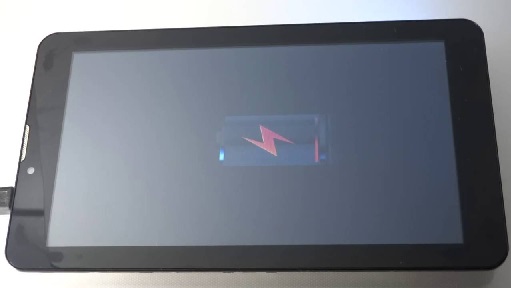Нарушение электропитания (не заряжается планшет) — одна из часто возникающих проблем. Это не редко случается с планшетными компьютерами как именитых марок (Asus, Lenovo, Samsung, Apple(Ipad) и т. д.), так и бюджетных китайских (Digma, Huawei, Chuwi, Teclast, Cube, FNF, PiPO, Onda, Colorfly, Ainol, Ramos, Vido, No-name). В большей мере это камень преткновения дешевых китайских брендов. Симптомы:
- не включается;
- зависать на стадии запуска;
- не набирать 100 процентов;
- принимать заряд, но показывать 10-20 процентов;
- доходить до 100 процентов за 10 минут, но также быстро разряжаться в ноль;
- заряжаться скачками, долго по времени;
- не принимать энергию;
- странно себя вести: самостоятельно включаться/выключаться, открывать программы, менять яркость экрана.
Теперь рассмотрим, что делать, если планшет не заряжается. Разберем причины и методы устранения.
Содержание
- В первую очередь
- Проверяем Кабель от ЗУ на наличие переломов
- Меняем зарядное устройство
- Ищем на разъеме механические повреждения
- По возможности пробуем другой аккумулятор
- Попробовать «протолкнуть» повышенным током
- Делаем Hard Reset
- Причины
- Механическое повреждение
- Умер аккумулятор
- Попадание влаги
- Вирусы
- Слетела прошивка
- Вопрос – ответ
- Если устройство перестало работать от прикуривателя
- Не заряжается выше 1% или не до конца
- Быстро заряжается и/или быстро разряжается
- Устройство «моргает»
- Зарядка не производится, пока устройство не перезагрузится
- Процесс идет только в выключенном состоянии
- Почему неверно показывает индикатор в планшете
- Почему нагревается
- Заключение
- Видео
В первую очередь
Поврежденный (перебит) провод
70%
Не работает адаптер зарядника
10%
Засорен пылью или механически сломан разъем
8%
Li-ion батарея требует замены
6%
Сбой ПО (вирусы, драйвера, кривое обновление, глючит Android, iOs)
4%
Прочие неполадки (утопление, воздействие температур)
2%
Проверяем Кабель от ЗУ на наличие переломов
Итого
70
% всех проблем приходится на механически поврежденный провод или поломанный штекер.
Тщательно осмотрите, исправно ли ЗУ. Проверьте корпус на повреждение, нет ли заломов кабеля или повреждения металлического штекера (micro-USB или Type-C). Для этого осмотрите провод до гнезда подключения. Аккуратно «прощупайте» каждый сантиметр. Наблюдайте, как реагирует дисплей: загорится экран, появится сигнал. После манипуляций индикатор стал набирать электропитание — значит шнур поврежден — меняем провод на новый или аналогичный.
Меняем зарядное устройство
Итого
10
% неполадок приходится на сгоревший блок питания.
Когда планшетник не берет энергию, в первую очередь, стоит посмотреть, исправно ли ЗУ.
Блоки питания дешевых брендов часто выходят из строя. Свист при подключении кабеля предвещает скорую гибель ЗУ.
Если у вас новый БП, проверьте, соответствует ли он требуемым характеристикам. Эта информация обозначена на корпусе и в описании технических характеристик в сопроводительных документах.
Очень важно, чтобы вырабатываемый ток был не ниже необходимого в 1-2 ампер. При нарушении данного требования мы увидим, что:
- аппарат не заряжается, хоть и показывает полный индикатор;
- время на наполнение АКБ значительно вырастает;
- процесс идет, при этом уровень индикации падает, а не увеличивается;
- гаджет наполняется не полностью — только до 50-60 процентов;
- устройство показывает полный уровень заряда слишком быстро, через 5-10 секунд после подключения.
USB вход ПК или ноутбука для проверки не подойдет. Через usb сила тока составляет 0,5-0,9 А, при необходимом 1-2А. Для проверки надо найти похожее ЗУ или аккумулятор, чтобы напряжение и ток соответствовали всем параметрам.
Ищем на разъеме механические повреждения
Итого
8
%, что засорен мусоров и пылью, или поврежден разъем.
Планшет не принимает заряд из-за плохих контактов. Попробуйте пошевелить место соединения ЗУ с гнездом micro-USB или Type-C разъема.
При необходимости удалите мусор и пыль из контактов.
Посмотрите, до конца ли вставлен штекер. Осмотрите контакты на наличие грязи, повреждения или окисления.
По возможности пробуем другой аккумулятор
Итого
6
%, что элемент питания выработал заводской ресурс в 300-400 циклов. Придется менять на новый
Гаджет не включается — попытайтесь использовать внешний элемент энергопитания или запасной. Некоторые модели оснащены съемными крышками и отделяемыми источниками энергии.
Очень редко помогает подзарядка штатного АКБ так нызываемой «лягушкой», устройство подключается напрямую, без использования электронной обвязки в виде конторллера питания и прочих модулей. Если это помогло, стоит обрататься в сервис, самостоятельно тут не перепаяешь детали платы.
Попробовать «протолкнуть» повышенным током
После длительного периода неиспользования девайса (когда лежал без дела от месяца до года) элемент энергопитания подвергается глубокой разрядке. Время на его первоначальное наполнение уйдет в разы больше. Сделайте несколько циклов зарядки/разрядки для «разгона» батареи. Рекомендуется использовать повышенные токи – до 3 ампер.
Делаем Hard Reset
Итого
4
% приходиться на глюки Андроид, Windows или iOs. Скоре всего, в системе завелись вирусы и руткиты. Возможно, операционка давно не обновлялась.
Если после всех манипуляций так и не удалось запустить девайс на Андроид, вероятно, произошел технический сбой в операционной системе Андроид. Выполните общий сброс (Hard Reset) настроек до заводских, но будьте готовы к потере личных данных.
Зажмите на выключенном планшете одновременно комбинацию из кнопки включения и кнопки громкости. Подробнее процедура описана в видео инструкии.
Еще вариант – из меню:
Причины
Механическое повреждение
Когда планшетник перестал принимать электрический сигнал после механического воздействия (падение, попадание влаги, короткого замыкания): внешнего или внутреннего — надо осмотреть целостность всех его составляющих. Осмотрите кнопку включения: при нажатии запуска должен быть характерный звук щелчка. Если кнопка отломилась, ее нужно поставить на место или припаять.
Планшетник включился, но нет изображения — значит нарушена целостность шлейфа. Если выпал из зажимов, его необходимо поставить на место. При обрыве – только менять.
Чтобы понять, включен ли девайс – потрогайте заднюю крышку аппарата: она должна слегка нагреваться.
Умер аккумулятор
Вспомните: сколько лет вашей технике? Если вы пользуетесь ей уже больше 3 лет, пришло время сменить элемент энергопитания. Срок службы у аппаратов самсунг галакси таб, асус, айпад, хуавей, сони, престижио, тексет, и других устройств с литий-ионными и литий-полимерными батареями – от 2 до 4 лет.
По мере старения (превышение кол-ва циклов зарядаразряда) теряется емкость, например: с 4000 mAh до 500 mAh.
Когда ее становится совсем мало, гаджет быстро разряжается: было у вас 86%, а через час уже нуль, при этом вы им активно и не пользовались в это время.
Чтобы ваш аккумулятор прослужил как можно дольше, нужно стараться поддерживать постоянный энергоресурс в диапазоне 40-80%.
Не допускайте полной разрядки батареи в «ноль» — это приводит к тому, что агрегат начинает очень медленно заряжаться, работать только от сети, а символ батарейки постоянно мигает. Надо выполнить 3-4 цикла перезаряда, чтобы немного снизить ущерб от застоя.
Попадание влаги
Воздействие воды в любом виде (пар, конденсат, дождь, морская вода и т. д.) пагубно влияет на электронику.
Если вы заметили коррозию на соединительных контактах, удалите ее самостоятельно с помощью спирта. После этого стоит попробовать заново подключить ЗУ. Не уверены в своих силах — доверьте это профессионалам в сервисном центре.
Вирусы
Слишком долго набирает заряд и в секунду разряжается планшетный компьютер из-за вирусов. Совсем не включатся, показывает синий экран, моргает, перегревается и самостоятельно выключается — все это признаки воздействия вируса.
Планшетники таких брендов как дигма оптима, ирбис тз, tw31, oysters, роверпад не могут похвастаться предустановленным антивирусом, загружаемым вместе с программным обеспечением, как такие дорогие марки как леново йога, huawei, asus nexus, xperia tablet z.
Вирусы являются причиной не только моментального разряда батареи, но также более серьезных проблем.
Трояны незаметно используют ресурсы процессора, Wi-Fi, включают камеру, микрофон, меняют яркость экрана, а также считывают данные: пароли доступа, номера пластиковых карт.
Если проблемы начались после установки каких-либо программ, необходимо просканировать систему любой антивирусной программой: внутреннюю и внешнюю память. Проведите диагностику с помощью ПК или ноутбука, подключив к нему гаджет с помощью кабеля. Удалите все приложения, загруженные ранее. Сделайте сброс до заводских настроек.
Слетела прошивка
Программное обесчение – хрупкая штука, к проблемам может привести и некорректное завершение работы, и самостоятельная прошивка девайса.
Решение в данном случае одно — установка официальной стабильной прошивки.
Для каждого изделия прошивка своя, искать инструкцию и программы для перезаписи ПО рекомендуем на сайте производителя.
Вопрос – ответ
Если устройство перестало работать от прикуривателя
Если планшет перестал набирать энергопитание от прикуривателя в автомобиле, причина кроется в слишком слабом напряжении (см. выше). Если сила тока недостаточная, планшетный компьютер начнет медленно наполняться, но для завершения процесса этого не хватит.
Также обратите внимание на длину провода USB кабеля: чем меньше его длина, тем меньше потеря силы тока, и тем слабее наполняет энергией пленшетный компьютер .
При возможности сменить зарядку для авто.
Не заряжается выше 1% или не до конца
В данной ситуации необходимо выполнить диагностику ЗУ.
Подключите зарядник к подходящему телефону или планшетному компьютеру, проверьте, есть ли изменения уровня индикатора питания. Попробуйте зарядить аппарат от ПК или ноутбука. Если приведенные выше варианты не помогают — вышла из строя батарейка, и требуется ее замена.
Еще вариант – мог выгореть контроллер питания (плата внутри), в данной ситуации поможет только рукастый мастер с паяльником.
Быстро заряжается и/или быстро разряжается
Причин и вариантов решения в данном случае несколько:
- Пришел в негодность элемент питания, и требуется замена;
- Установлен лишний ненужный софт: «программы-вампиры» — с недавно установленным приложением подцепили вирусы. Проведите «чистку» аппарата: закройте все фоновые приложения, запустите антивирус, отрегулируйте яркость экрана. Отключите все дополнительные приспособления, подключенные через хаб или otg адаптер: флешка, мышка, док станция.
- Сбой в работе электропитания. Необходимо выполнить несколько циклов зарядки/разрядки. Только не «в ноль». Будет достаточно 70-80% и разрядка до 7-10%. Именно на этих значениях андроид сам оповещает о необходимости подключения к ЗУ: появляется знак молнии на символе батареи, загорается красный сигнал оповещения.
Устройство «моргает»
Выполните диагностику ЗУ: исправен ли разъем, осмотрите контакты на наличие жидкости, грязи, ржавчины. Мог перегореть контроллер электропитания, если прибор был подключен к розетке без стабилизатора напряжения. Если гаджет роняли или было сильное воздействие на экран — может быть нарушение шлейфа и матрицы.
Зарядка не производится, пока устройство не перезагрузится
Данная проблема связана с установленным программным обеспечением, которое контролирует аккумулятор и меняет настройки. Проведите чистку софта.
Процесс идет только в выключенном состоянии
В некоторых агрегатах изначально заложено, что зарядка идет только в выключенном состоянии. Планшетный комп хочет устроить себе отгул для экономии и набора энергии за короткое время, потому что крайне нежелательно пользоваться девайсом при подключении ЗУ. Если же заряд набирается мгновенно (менее 15-30 минут), необходимо проверить батарею на повреждения: вздутия или подтеки.
Починить в таком случае самостоятельно не получится — надо приобретать новый АКБ.
Почему неверно показывает индикатор в планшете
При любых из рассмотренных выше вариантов нарушения нормальной работы девайса может быть расхождение показаний индикатора с реальностью.
Может помочь калибровка аккумулятора (зарядразряд от 0% до 100), но далеко не всегда.
Рекомендуем провести внешнюю и внутреннюю проверку на механические неисправности, провести проверку на наличие вируса.
Почему нагревается
Нагревание агрегата при играх или активном использовании — нормальное явление: идет нагрузка на процессор, который выделяет тепло. При подключении ЗУ идет нагревание, и это нормально. Если хотите уменьшить нагрев, выключите активные приложения в фоновом режиме, проведите сброс всех настроек до заводских.
Не пользуйтесь агрегатом во время энергопотребления — нагрев будет в разы меньше.
Если же планшетный ПК стал греться в спокойном состоянии или температура его нагрева слишком высокая — значит элемент питания неисправен. Дальнейшее использование приведет к тому, что аккумулятор придет в негодность. Поможет только его замена.
В дешевых китайских планшетах (dns airtab e102g, alcatel pixi, digma, dexp, bliss pad r9011, prestigio, onda v919) стоит дешевый элемент питания, при сборке не учтены все факторы работы агрегата. Нагрев приводит к нарушению работы других составляющих агрегата. К примеру, может отойти (отслоиться) тачскрин (сенсорное стекло).
Заключение
Перебитый провод или сломан штекер
-212
Видео
114
114 people found this article helpful
Check the port, cable, and software to get your tablet powering up again
There are a bunch of ways you can get a tablet charging again, from cleaning the charging ports, to factory resetting the tablet. Try them out, top to bottom, and one may well get your tablet working again.
Why Is My Tablet Not Charging When It’s Plugged In?
The most common reason a tablet isn’t charging is because there’s a problem with the charger, but there are a number of potential problems that could be causing the issue:
- The charger itself is broken
- The USB charging cable is faulty or damaged
- The tablet’s charge port is dirty, or contains moisture
- The tablet has frozen
- The tablet is damaged and needs repairing
The steps in this guide will work on a range of Android tablets, including those from Samsung, Amazon, Google, and Huawei. Select tips will also be provided for iPads where applicable.
How Do I Fix the Charging Port on My Tablet?
If you think that the reason your tablet isn’t charging is because there’s a problem with the charging port, then fixing it can be a quick and easy way to get your tablet charging normally again.
Make sure that the charge port is clear of any dirt or debris by carefully using a toothpick and compressed air to clear the charging port. You can also use isopropyl alcohol soaked into a cotton swab or thin piece of lint-free material to clean the metallic contacts inside the charge port.
When you’re satisfied the charge port is clear and clean, make sure it’s properly dry and free of moisture before attempting to charge the tablet again.
How Do You Fix Your Tablet When It Won’t Charge or Turn On?
If your tablet has run out of power and won’t charge anymore, you can still take the same steps to attempt to fix the issue. The following are listed in order of difficulty and time investment, so trying them from top to bottom is the smartest plan:
-
Try cleaning and clearing the charge port on the tablet, as in the instructions above.
-
Try charging the tablet with a different charger and USB cable with one you know works on other devices. You can also try plugging the charger directly into the wall (if you were using a power strip) or plug it into a different outlet.
-
Make sure the tablet isn’t too hot or too cold. Although you’re unlikely to be using the tablet outside its typical operating temperature range, if it’s particularly hot or cold, charging can be affected. Bring it back to room temperature and then try charging it again.
-
Try power cycling the tablet by removing and replacing the battery if you can, or holding down the power button for up to one minute. The tablet should vibrate (if it has even a little charge left) to let you know the cycle has been complete. Then try charging the tablet again.
-
Performing a factory reset on your Android or iOS tablet can get it working again if a problem with the operating system is getting in the way of charging. To do a factory reset when the tablet won’t turn on, you’ll need to follow steps to reset Android or iOS’ Recovery Mode.
This will wipe all your personal information, so ideally you already have a backup in place.
-
There are third-party Android unbricking tools that can reportedly fix tablets which no longer turn on or charge properly. Try some of these Android unbricking fixes offered by those developers and then plug your charger in again.
-
If you still can’t get your tablet to charge or turn on, you’ll need to take it into a repair shop. Alternatively, consider returning the tablet to the manufacturer or retailer if it’s still in warranty.
FAQ
-
How do I charge a tablet without a charger?
If you’ve misplaced the wall plug or power supply for your tablet, you can use a USB cable to replenish the battery. Plug the other end into a PC or laptop.
-
How do I make my tablet charge faster?
The best way to speed up your tablet’s charge time is not to use it while it’s plugged in. You can even power it off completely for the best results. If you must use it, don’t do anything power-intensive like streaming movies or music.
Thanks for letting us know!
Get the Latest Tech News Delivered Every Day
Subscribe
Планшет не заряжается
Ваш планшет перестал заряжаться? Почему планшет не заряжается, плохо заряжается, медленно, не держит зарядку и как решить проблему.
Рассмотрим несколько основных причин этого.
Нет напряжения в розетке
Пример: сетевой фильтр, в который включен блок питания, отключен. Проверьте, включен ли удлинитель или сетевой фильтр.
В конкретной розетке нет напряжения, либо нарушены контакты в ней, например, контакты в розетки разошлись. Попробуйте другую розетку.
Неисправный адаптер питания планшета
Эту неисправность вы сами сможете диагностировать. Можно попробовать зарядить планшет от другой зарядки. Можно измерить напряжение на выходе адаптера. Если разъем microUSB, можно померить напряжение на двух крайних разъемах. Оно должно быть около 5 вольт.
Конечно, в первую очередь следует проверить характеристики зарядки. Если напряжение зарядки соответствует требованиям планшета, максимальный ток меньше рекомендуемого, планшет будет заряжаться медленнее.
Затем проверяем контакты, в каком состоянии они находятся. Если контакты кабеля грязные или грязь находится в разъемах, то следует почистить разъемы.
Планшет медленно заряжается
Кроме слабого адаптера питания и грязного/окисленного разъема причиной медленной зарядки может стать плохой кабель USB.
Если взять несколько разных новых кабелей, то окажется, что ток зарядки может отличаться в несколько раз в зависимости от кабеля. Хороший фирменный кабель может давать ток до 2 А, а плохой в десять раз меньше. Как правило, ток зарядки при использовании не фирменных кабелей составляет 0.5-1.2 А. И это только при полностью исправных кабелях.
А ведь многие кабели после долгой работы становятся неисправными из-за внутренних обрывов проводов и неисправных контактов.
Устранить этот фактор можно только путем пробы.
Планшет слишком быстро заряжается
Если планшет заряжается очень быстро, например, за несколько минут, то, скорее всего он быстро разряжается. Быстрая зарядка и быстрая разрядка планшета свидетельствует о плохом состоянии элементов батареи. Здесь выход только один — замена аккумуляторной батареи.
Но и тут не стоит торопиться, ведь возможен и сбой регулятора зарядки батареи. Для того, чтобы устранить последствия сбоя, нужно полностью разрядить батарею, а затем полностью зарядить ее. Тогда в регистры регулятора запишутся новые значения напряжений.
Поломка разъема зарядки
Если замена зарядки не помогла, пробуем покачать шнур с разъемом. Далее смотрим на индикатор зарядки. Если зарядка появляется при покачивании разъема (индикатор иногда включается), значит проблема в разъеме. В случае, если индикация не появляется, нужно проверять тестером. Разъем внутри планшета должен прочно и плотно сидеть на плате, поскольку он припаян к ней. Если он покачивается вместе с вашими движениями, то скорее всего разъем оторвался и требуется его ремонт.
В большинстве современных планшетов разъем питания совмещен с входным портом данных, который выполнен на разъеме microUSB или USB-C. Для замены разъема питания планшета нужен разъем конкретного типа, подходящий по креплениям к плате планшета.
Последствия установки разъема планшета неправильного типа и кривыми руками описаны здесь.
Не во всяком планшете можно заменить разъем питания или зарядки. Есть планшеты, в которых расположение разъема не позволяет подобраться к контактам для запайки. поскольку этому мешают громоздкие детали, расположенные рядом.
Еще проще поменять разъем питания, расположенный на отдельной плате, но такие конструкции встречаются редко.
Неисправна батарея планшета
В планшетах как правило установлены Li-Ion батареи. Они состоят из Li-Ion элементов и платы управления зарядом, т.н. контроллером заряда.
Батарея планшета может не заряжаться по следующим причинам:
- неисправен контроллер заряда
- глубокий разряд батареи
- обрыв или замыкание в элементах
В первом и третьем варианте придется однозначно менять батарею. Причем, подойдет только та, которая предназначена для этого планшета. Она имеет нужное напряжение, емкость, размеры, разъем.
При глубоком разряде батареи нарушается работа контроллера заряда и он отключает процесс заряда. Поэтому зарядка осуществляется только током утечки транзистора. Но поскольку ток утечки составляет величину порядка мкА, то и заряжаться он может бесконечно долго.
Существуют методы, которыми можно вывести батарею из режима отключения. Это начальная зарядка элементов в обход контроллера. Однако этот способ подойдет только для опытных специалистов, поскольку работать напрямую с Li-Ion элементами опасно. Батарея может взорваться или воспламениться. Сами по себе литиевые батареи являются источником повышенной опасности. В прессе очень много сообщений о взрывах ноутбуков и смартфонов из-за проблем в литиевых батареях. Поэтому сами лучше не рискуйте.
Стоимость такой работы в Комплэйс — 2000 руб.
Цены на замену батареи планшета колеблются от 1500 рублей до 5000 рублей в зависимости от емкости, производителя и трудоемкости замены.
Чтобы аккумулятор служил долго, не доводите дело до глубокой разрядки. Аккумуляторы не любят сильной и длительной разрядки. Если аккумулятор слишком быстро заряжается и не держит зарядку, его нужно заменить. Починить не получится.
Неисправность материнской платы
Поскольку всеми процессами управляет материнская плата, при ее неисправности возможна ситуация с отсутствием зарядки планшета.
В неисправности материнской платы может быть виновата как электроника, так и прошивка или зависание программного обеспечения. Прошивка может испортиться в результате загрузки некорректно работающих программ. Иногда достаточно перезагрузить планшет, чтобы зарядка снова появилась.
Иногда нужно обновить прошивку на новую, иногда решением будет возврат к заводской первоначальной прошивке, иногда решением может быть замена материнской платы.
Неисправность контроллера питания
На материнской плате планшета есть микросхема, которая отвечает за формирование и коммутацию нужных напряжений. Это контроллер питания. Контроллер может быть как BGA типа, так и с планарными выводами, как на фото. Он может сгореть, например, из-за неисправного или некачественного блока питания. Таким образом, планшет будет работать, а батарея не будет заряжаться.
Признаки неисправности контроллера питания. Планшет может работать, но батарея не заряжается, постепенно разряжаясь до отключения, сам контроллер сильно греется.
Цена замены контроллера питания — примерно 3-4 тысячи рублей.
Маловероятные причины, что планшет не заряжается
Уж слишком маловероятной причиной является пониженное напряжение питания в сети. Обычно блоки питания маломощных устройств являются импульсными регуляторами и имеют широкий интервал входного напряжения. Просадка сетевого напряжения до 190 В их работе совершенно не мешает, что нельзя сказать про компьютерные блоки питания, для которых снижение напряжения более 5% может быть критической. Компьютер может не включиться.
Задавайте вопросы внизу в чате.
- Ремонт планшетов Samsung
- Ремонт экрана планшета
На чтение 6 мин Просмотров 2.2к. Опубликовано 18.08.2022 Обновлено 18.08.2022
Одна из наиболее распространённых неполадок, с которой сталкиваются владельцы планшетов, — проблемы с зарядом батареи. Причины того, что планшет не заряжается, вызываются неисправностями многих компонентов.
Можно просто отдать устройство для ремонта в сервисный центр. При этом придётся подождать и заплатить. Но можно пойти другим путём — определить причину и попытаться решить проблему самостоятельно.
Содержание
- Основные причины проблемы и их решение
- Аккумулятор вышел из строя — как проверить его состояние
- Проблемы с кабелем
- Раздолбанный разъём
- Неисправное зарядное устройство
- Неисправности материнской платы
- Заключение
Основные причины проблемы и их решение
Причин, почему планшет не заряжается, хотя долго стоит на зарядке, несколько. Например, подошёл к концу срок службы аккумулятора. Ведь аккумулятор — расходник, поэтому рано или поздно его придётся заменить.
При этом на срок эксплуатации АКБ влияют проблемы с контроллером заряда, неисправности компонентов материнской платы или зарядного устройства.
Аккумулятор вышел из строя — как проверить его состояние
Как отмечено выше, батарея имеет ограниченный срок службы. Иногда и сам пользователь становится причиной его сокращения, неправильно заряжая аккумулятор. Данная величина напрямую зависит от глубины разряда.
Мнение эксперта
Алексей Бартош
Специалист по ремонту, обслуживанию электрооборудования и промышленной электроники.
Задать вопрос
Для поддержания длительной работоспособности аккумулятора его рекомендуется заряжать при достижении уровня заряда 40%, а снимать с зарядки при 80%.
Также на ресурс работоспособности АКБ влияет температурный режим. Значительный перегрев, как и работа планшета при низких температурах, негативно отразится на сроке службы.
Большинство моделей от известных производителей, например, планшеты Lenovo, Huawei, Асус, Samsung, выпускаются с несъёмным аккумулятором. Следовательно, при износе батареи придётся обратиться в сервисный центр для ремонта планшета.
Ещё одна распространённая причина — поломка контроллера заряда. Как понятно из названия, данная схема предназначена для управления током зарядки, реализации наиболее эффективного алгоритма восполнения заряда батареи, компенсации потоков мощности при одновременной зарядке и работе устройства от сети, для контроля температуры и давления и для других функций.
Наличие подобных неисправностей обязательно отразится на работе устройства. Например, планшет постоянно показывает зарядку, ходя зарядное устройство к нему не подключено, или наоборот — стоит на зарядке, но не заряжается. Устройство может самостоятельно отключаться, зависать, сильно нагреваться, неправильно отображать оставшиеся проценты или быстро разряжаться.
Одна из причин такой неисправности — использование некачественного зарядного устройства. Постоянное применение поддельных сетевых адаптеров приводит к повреждению контроллера заряда, ко вздутию или взрыву батареи.
Проверить степень изношенности батареи можно при помощи специальных приложений для Android. Например, Nova Battery Tester, Battery HD Pro, Battery Life и т. п. При наличии необходимых навыков батарею вынимают из гаджета и проверяют её мультиметром. Также можно воспользоваться специальным тестером, который подключается через USB-порт.
Проблемы с кабелем
Ещё одна из наиболее распространённых причин того, что планшет перестал заряжаться, — повреждения зарядного кабеля. Вероятно, что неисправны отдельные проводники под внешней оболочкой. Такие неполадки иногда визуально определить сложно. При этом планшет не заряжается, но показывает, что идёт зарядка.
Проверить, в чём причина, просто. Для этого следует подключить к гаджету заведомо исправный кабель. Если по-прежнему не идёт зарядка, значит, дело в другом. При этом помните, что не все кабели поддерживают нужный стандарт быстрой зарядки.
Раздолбанный разъём
Проблемы с разъёмом, такие как окисление и загрязнение контактов или наличие механических повреждений, тоже могут стать причиной того, что планшет перестал заряжаться. Исправность разъёма проверяют при внимательном осмотре. Для этого нужно обеспечить наличие хорошего источника света или проводить осмотр при солнечном свете.
При обследовании разъёма следует быть внимательным и не подносить планшет близко к лицу. В противном случае в глаза может попасть мусор из разъёма.
Если разъём имеет механические повреждения или контакты подверглись сильному воздействию коррозии, обращаются в сервисный центр для его замены. Если в разъёме скопилась грязь или пыль, их убирают деревянной зубочисткой.
Неисправное зарядное устройство
Проблемы с зарядными устройствами могут привести к тому, что зарядка гаджета не идёт. Вероятно, комплектный сетевой адаптер вышел из строя. Стремление сэкономить и купить дешёвое, некачественное ЗУ от неизвестного производителя обернётся в будущем значительными расходами.
Также обратите внимание на поддержку адаптером стандарта быстрой зарядки. Если её нет, то процесс будет происходить в обычном режиме, что увеличит время заряда.
При этом зарядное устройство исправно, но не подходит по мощности. Обычно для нормальной зарядки планшета необходим ток не менее 1 А. Устройство может даже показывать, что заряжается, хотя батарея заряд не берёт, а значит, наоборот, продолжает разряжаться.
Похожие неисправности возникают и при повреждении в розетке или удлинителе. Слабый контакт приводит к тому, что процесс постоянно прерывается. При этом контакты сильно нагреваются, что приводит к возгоранию.
Для того чтобы проверить, в чём проблема, к планшету подключают заведомо исправное ЗУ. Если всё нормально — покупают соответствующий сетевой адаптер. Если нет — переходят к следующему шагу.
Неисправности материнской платы
После того как исключены наиболее вероятные причины, возникает вопрос: «Всё равно планшет не заряжается, что делать?» Перейдём к разбору других, более серьёзных причин. Самый правильный вариант для их устранения — обращение в сервисный центр.
Одна из причин того, что гаджет не заряжается, но показывает, что идёт зарядка, — механическое повреждение компонентов материнской платы. В современных устройствах конструкторы стремятся максимально эффективно использовать внутренне пространство. Поэтому компоненты располагают как можно ближе друг к другу.
Если планшет упадёт даже с небольшой высоты, вероятно, элементы материнской платы будут повреждены. Также может сломаться кнопка включения. При сильном нажатии она западёт и замкнёт контакты.
При этом если внутрь попадёт даже немного влаги, последствия окажутся серьёзными. Такое происходит не только когда планшет падает в воду, но и если гаджет приносят с мороза в тёплое помещение. Наличие конденсата вызывает как короткое замыкание внутренних компонентов, так и коррозию контактов.
Заключение
Проблемы с гаджетом портят настроение. При этом несмотря на кажущееся многообразие, разобраться, в чём настоящая причина того, что планшет не заряжается, и решить, что делать, вполне реально. Описанный в этой статье порядок действий позволит быстро понять, где искать неисправность, а значит, как правильно поступить.
Почему планшет не заряжается: самые распространённые неполадки
- В 70% случаев повреждён провод.
- В 10% случаев в нерабочем состоянии окажется адаптер зарядки.
- В 8% случаев ломается или засоряется пылью разъём.
- В 6% случаев нужно заменить батарею (Li-ion).
- 4% — часто бывают сбои в работе программного обеспечения, например: заражение вирусами; слетают драйвера; заглючил Android либо iOs; обновление сделано неправильно.
- В 2% случаев другие проблемы, например: утопление или планшет перегрелся, переохладился.
Проверка кабеля зарядного устройства
По статистике, первое, на что нужно обратить внимание, не повреждён ли провод либо штекер? Такие неисправности обнаруживаются в 70% случаев.
Посмотрите, нормально ли всё с зарядным устройством, не повреждён ли корпус, не сломан ли кабель, нет ли отметин на металлическом штекере (Type-C либо micro-USB)?
Просмотрите весь провод к самому штекеру, не поломан ли он? Прощупывать его нужно тщательно по сантиметру.
Смотрите какая будет реакция дисплея: появился ли сигнал, загорелся ли дисплей.
Вы всё проделали и индикатор заряда набирает электроэнергию? Поломался провод. Купите такой же новый.
Рекомендую к прочтению: Почему планшет не заряжается
Зарядное устройство вышло из строя
По статистике 10% поломок будет из-за того, что сгорел блок питания. Если планшет не заряжается, обратите внимание на исправность ЗУ.
Если вы приобрели недорогой планшет, то с большой вероятностью его блок питания быстро перестанет заряжаться.
Если провод подключен и раздаётся свист, значит, ЗУ скоро выйдет из строя. При новом БП нужно проверить его характеристики. Соответствуют ли они требованиям?
Информацию можно отыскать в тех. характеристиках (читайте сопроводительную документацию), в надписях на корпусе.
Чтобы планшет заряжался, требуется напряжение тока от 1 до 2 ампер. Если это требование не будет соблюдаться, то планшет не зарядится или будет долго заряжаться.
Проверить исправность через вход USB на компьютере либо ноутбуке нереально. При подключении через разъём USB ток будет протекать от 0,5 до 0,9 А, а планшету требуется, от 1 до 2А.
Физические повреждения разъема планшета
По статистике о такой неисправности сообщает 9% пользователей. Чаще всего это повреждение разъёма, либо произошёл пылевой засор, попал мусор.
Плохая состыковка контактов и аппарат не заряжается. Возьмите и пошевелите там, где ЗУ соединяется с micro-USB либо разъёмом Type-C.
Осмотрите, в каком состоянии контакты, протрите их от пыли и мусора. Нужно проверить правильно ли вставлен штекер. Выдерните его и вставьте до упора.
Воспользуйтесь исправным аккумулятором
По статистическим данным в 7% случаев диагностируются эта поломка. На заводе предусмотрено, что элемент, от которого будет питаться планшет, рассчитан от 3000 до 4000 включений.
Неисправный аккумулятор замените на другой. Если аппарат не подключится, возьмите запасную батарею, вставьте и подключите. В некоторых моделях есть крышки, которые снимаются, с отдельно установленными источниками, подающими энергию.
Иногда поможет устранить неполадку, когда АКБ подзаряжают «лягушкой». Её нужно подключить напрямую.
При этом, электронную обвязку, которая является контроллером питания, другие модули не используются. Иногда это не помогает, тогда нужно сдать аппарат в специальный сервис. Самостоятельно перепаять платы не получится.
«Протолкните», повысив ток
Если планшет долго, например, от 1 до 12 мес. лежал и не использовался, батарея сильно разрядилась. Чтобы её пополнить, потребуется много времени.
Чтобы «разогнать» батарею, зарядите её один раз, потом зарядите и разрядите снова, а на третий раз сделайте полную зарядку. Потребуется высокий ток до 3 ампер.
Читайте также: Запуск этого устройства невозможен код 10
Сделайте Hard Reset
По статистике такие неисправности бывают в 4% случаев. При этой неполадке будут глючить iOs, Андроид, либо Windows.
Главные причины неполадок — система подцепила Руткиты или вирусы. Обновите свою операционную систему.
Сделали всё, как требовалось а Андроид не включился, то это скорее всего сбой в операционке Андроида. Сделайте сброс до настроек от производителя или Hard Reset. Скорее всего личные данные потеряются.
Сделаем Hard Reset: Планшет Самсунг или Леново в выключенном состоянии, нажимайте одновременно на кнопочку громкости + кнопочку, через которую включаете аппарат.
Аппарат повредился физически
Если ваш планшет Леново или Самсунг или другой марки упал, случилось короткое замыкание, вы его облили водой, то такое повреждение считается механическим. Осмотрите насколько целый корпус, потом нужно осмотреть, что повредилось внутри аппарата?
Нужно осмотреть кнопку, через которую включается планшет. Нажмите на неё — раздастся щелчок? Кнопка может отломаться, тогда нужно установить новую либо припаять старую.
Вы включили планшет, но изображение не появилось? Поломался шлейф. Он может выпасть из зажимов. Установите его назад. Если шлейф оборвался, ничего сделать невозможно, его заменяют на новый. Если хотите убедиться, что планшет включен, дотроньтесь к задней крышке. Если чувствуется тепло, значит, аппарат подключен.
Читайте также: Что такое оперативная память телефона
Не работает аккумулятор
Подумайте, а в каком году вы приобретали планшет Самсунг, Леново или другой марки? Если ему более 3 лет, то нужно заменить батарею.
Если батарея литий — полимерная или литий — ионная, то она служит от 2 до 4 лет.
Такие батареи устанавливают на технику марок:
- Самсунг Галакси Таб;
- Хуавей;
- Асус;
- Престижио;
- Айпад;
- Сони;
- Тексет, и иных марок.
Из-за того, что батарея будет много раз разряжаться и заряжаться, она постареет и потеряет свою ёмкость.
Например, с 4000 mAh заряд будет 500 mAh. При малой ёмкости планшет будет быстро разряжаться. Например, зарядился аппарат на 86%, а через 1 ч. уже 0. Учитывая, что он всё это время лежал на своём месте, это было бы странно, но так случается.
Если хотите, чтобы аккумулятор прослужил долго, нужно чтобы он постоянно был заряжен от 40 до 80%. Не нужно, чтобы планшет регулярно разряжался до 0. Из-за этого планшет будет намного медленнее заряжаться и только, когда включен напрямую в сеть. При этом на символе батарейки будет постоянное мигание индикатора. Нужно 3 или 4 раза подряд зарядить, и разрядить аппарат, и тогда аппарат будет быстрее заряжаться, и медленно разряжаться.
Что предпринять, если на планшет попала вода?
Не важно, какая влага попала на аппарат, он может испортиться. Это может быть пар, выступивший конденсат, морская водичка, дождь.
Влага всегда плохо влияет на аппарат. Окисление с соединительных контактов можно снять, нанеся на ватку спирт и протерев их.
Теперь снова подключайте ЗУ. Если вы не умеете обращаться с электроникой, сдайте планшет в ремонт. Опытный мастер починит аппарат.
Что предпринять в случае заражения вирусами?
Планшет может долго заряжаться из-за заражения вирусами. Например, экран не зажигается и синий. Он может моргать, сильно перегреваться и неожиданно выключаться — это происходит из-за влияния вируса.
Антивируса нет в таких марках планшетов:
- Дигма Оптиме;
- Роверпаде;
- Oysters;
- Ирбисе ТЗ;
- TW31.
В планшетах этих марок, при загрузке программ, не устанавливается антивирус.
Он есть в более дорогих марках, например:
- Lenovo Yoga;
- Asus Nexus;
- Huawei;
- Xperia Tablet Z.
Из-за вирусов возникают серьёзные проблемы, а аппарат может моментально разрядиться. Трояны воздействуют на процессор так, что задействуют его ресурсы.
Вирусы негативно влияют и на работу Wi-Fi, они могут спонтанно включать микрофон или камеру. Из-за них изменяется яркость изображения на экране.
Вирусы могут считать информацию: номер пластиковой карты, пароли для доступа к разным ресурсам. Если вы заметили, что планшет начал намного хуже работать после установки каких-то программ, то его нужно просканировать антивирусом.
Он проверит состояние внутренней и внешней памяти. Диагностику можно сделать, используя ноутбук или стационарный компьютер. К планшету его подключите, используя шнур. Все приложения, которые загрузили раньше, нужно удалить. Требуется восстановить заводские настройки.
Читайте также: Для устройства не установлены драйверы код 28
Что предпринять, когда прошивка слетает?
Если работа завершена некорректно, программное обеспечение может слететь. Плохо заканчиваются и попытки сделать прошивку планшета самостоятельно.
Что предпринять? Установить заводские настройки. Заходите на сайт производителя аппарата и скачивайте там ПО. У каждого планшета одной и той же марки похожая прошивка.
Читайте также: Чем протирать жк экран
Вопросы — ответы
Что предпринять если планшет не работает от прикуривателя?
Многие автомобилисты заряжают свои аппараты в машине от прикуривателей. Если планшет не заряжается, значит, низкое напряжение. Когда напряжение маленькое, планшет слишком медленно заряжается. Аппарат не сможет набрать полный заряд.
Обращайте внимание, какой длины USB шнур? Если он маленький, то при зарядке теряется меньше энергии и батарея планшета быстрее заряжается.
При длинном шнуре происходит некоторая потеря электроэнергии. Ещё можно убрать старый прикуриватель, поставить новый и посмотреть насколько лучше заряжается планшет?
Аппарат нельзя зарядить более, чем на 1% либо он заряжается не полностью
Чтобы понять, что делать, требуется диагностировать ЗУ. Зарядку нужно подключить к телефону либо планшету. Посмотрите, изменился ли на индикаторе уровень питания?
Заряжайте планшет от ноутбука либо компьютера? Когда разные варианты настройки не срабатывают — это значит, что батарея не держит заряд и её нужно заменить.
Какая поломка ещё возможна? Плата, располагающаяся внутри или контроллер питания выгорел. Сдайте планшет в мастерскую и мастер его починит.
Аппарат слишком быстро зарядился
У этой проблемы разные причины. Решить их можно несколькими способами:
- Элемент питания нужно заменить, он испортился.
- Если установили ненужные программы, которые тянут электроэнергию, их нужно удалить. Закрывайте приложения и запускайте антивирусную программу. Яркость экрана нужно отрегулировать. Если есть какие-то приспособления, их нужно отключить. Подключение осуществляйте чрез otg адаптер либо хаб. Это делают с помощью мышки, флешки, док. станции.
- Электричество подаётся со сбоями. Нужно зарядить и разрядить устройство 2 раза. Разряжайте планшет не до 0. Пусть аппарат зарядится примерно от 70 до 80% и разрядится с 7 до 10%. Андроид отошлёт сообщение, что нужно подключиться к ЗУ: на символе батареи будет заметно обозначение молния и загорится красный свет.
Что предпринять, когда планшет «моргает»?
Диагностируйте состояние ЗУ. Нужно узнать нет ли поломки в разъёме? Посмотрите на контакты не попала ли на них жидкость, не заржавели ли они, не покрылись ли слоем грязи? Если аппарат уронили, повредился экран, то матрица, со шлейфом будут нарушены.
Не нужно делать зарядку, пока планшет не перезагрузился
Ищите неполадки в программном обеспечении, установленном на данном гаджете. Проверяйте то, которое будет контролировать батарею и изменять настройки. Софт нужно очищать.
Процесс происходит, лишь когда планшет выключен
Некоторые планшеты заряжаются только когда выключены. Когда подключили ЗУ очень нежелательно использовать аппарат. Планшет в выключенном состоянии быстрее набирает энергию. Плохо, когда прошло всего от 15 до 30 мин., а батарея уже полностью заряжена. Нужно проверить, не повреждена ли она, нет ли подтёков либо вздутий? Такую поломку устранить невозможно, покупайте иной АКБ и лучше всего новый.
Индикатор на аппарате показывает неверно
Когда планшет плохо работает и вы обнаружили одно из отклонений, описанных выше, индикатор покажет одно, а на самом деле будет совсем другое.
Аккумулятор можно калибровать, например, несколько раз заряжать и разряжать от 0 до 100%. Этот способ срабатывает не всегда, но можно и отладить девайс.
Осмотрите корпус аппарата, проведите диагностику внутренних поломок, узнайте, нет ли вируса?
Причины излишнего нагрева девайса?
Когда пользователь много играет на планшете, он может сильно нагреваться — это нормально. Тепло в аппарате выделяется от процессора, он и перегревается.
Когда подключается ЗУ, аппарат нагревается. Так, бывает всегда. Хотите, чтобы девайс нагревался меньше? Сбрасывайте все настройки до заводских, выключайте приложения, которые активно работают. Не используйте аппарат, который заряжается и он будет намного меньше нагреваться.
Если планшет перегревается, работая в обычном режиме или он становится слишком горячим, значит, батарея. Нужно заменить аккумулятор, иначе скоро он и сам по себе испортится.
В этом случае ничего, кроме замены, не поможет. Если вы приобрели дешёвый гаджет из Китая, например, марок Prestigio или E102g, Dexp, или Digma, Alcatel Pixi, или Bliss pad r9011, Prestigio, или Dns Airtab или Onda v919, то в этих аппаратах стоит недорогая батарея.
Когда собирали эти девайсы, не учитывали все нюансы, при каких условиях и как будет работать планшет. При нагреве нарушается работа различных программ и деталей. Например, от перегрева отслаивается сенсорное стекло или тачскрин.
Куда сдать в ремонт зарядку для девайса?
Если планшет не заряжается, лучшее, что вы можете сделать — сдать зарядку в мастерскую. Те, кто пытался самостоятельно ремонтировать устройство, ещё больше сломали его и были недовольны своим опрометчивым решением.
В сервисном центре опытный специалист отремонтирует гаджет, заменит аккумулятор. У специалистов мастерских часто есть специальные комплектующие, соответствующие марке вашего планшета.
Мастер подберёт, требуемые детали и качественно отремонтирует ваш гаджет. После проведения ремонта на все виды услуг мастера выдают гарантию. Если понравится сервис и качество работ, обращайтесь в эту мастерскую повторно.